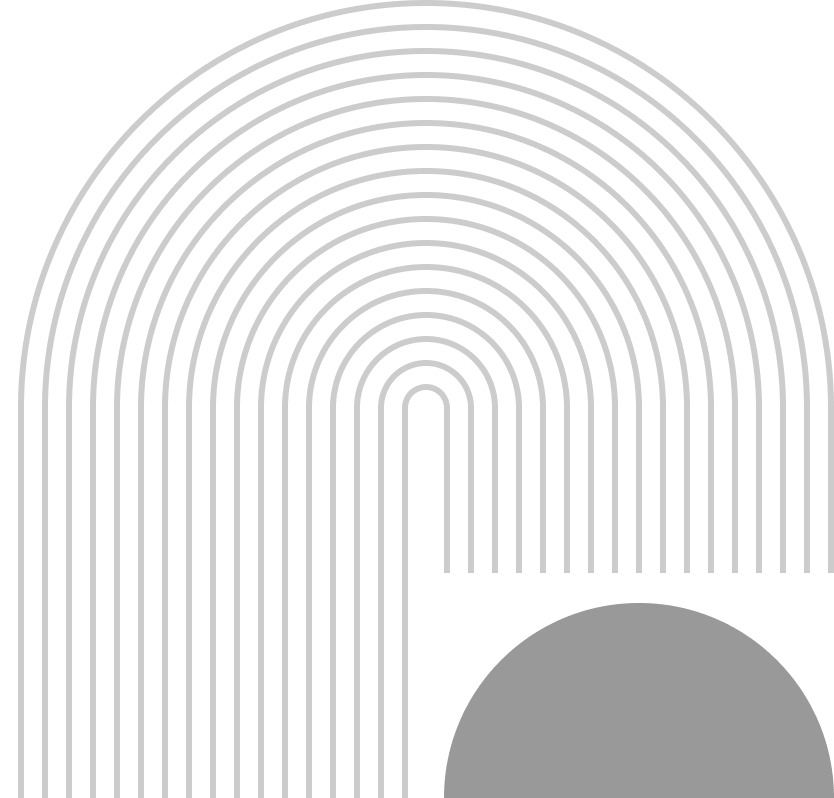本文还有配套的精品资源,点击获取
简介:MyEclipse10是一个集成了Java、Web、J2EE、数据库及移动应用开发的高效IDE,提供了代码自动补全、语法高亮、错误检查等开发辅助功能,并支持各种前端技术与Web框架。它还提供了对多种服务器的支持,简化了数据库操作流程,并集成了版本控制系统与项目管理工具。此外,它还支持性能优化和UI设计,可通过插件进一步扩展其功能。MyEclipse10因全面功能和易用性成为Java开发者的首选工具,提升开发效率和质量。
1. MyEclipse10概述及其Java开发支持
1.1 MyEclipse10简介
MyEclipse10是一款在Java开发者中广受欢迎的集成开发环境(IDE),它提供了对各种Java技术的广泛支持,包括但不限于Java EE、Spring、Hibernate等。MyEclipse10不仅优化了开发流程,提高了编码效率,而且还内置了众多工具来简化应用部署和调试的过程。
1.2 Java开发环境的优化与支持
MyEclipse10针对Java开发的优化体现在多个方面。首先,它为Java SE和Java EE项目提供了专门的工程模板,开发者可以根据自己的需求快速搭建项目框架。其次,IDE集成了强大的代码辅助工具,如自动完成、代码提示和重构功能,这大大提高了开发效率和代码质量。最后,MyEclipse10还提供了详尽的调试工具,如断点、监控表达式和变量值等,使得开发者能快速定位和解决运行时的问题。
2. Web应用开发与J2EE集成
2.1 MyEclipse10的Web开发环境配置
2.1.1 环境搭建与运行环境配置
在MyEclipse10中配置Web开发环境,首先要确保Java开发环境已经正确安装,因为MyEclipse基于Java开发,因此它需要一个JDK环境来编译和运行Java代码。接下来,安装Tomcat作为Web服务器,它在Java企业级应用开发中经常被用作Servlet容器。此外,MyEclipse 10集成了对多种应用服务器的支持,例如WebLogic、WebSphere等。
在配置MyEclipse10的Web运行环境时,进入Preferences,选择“Server” -> “Runtime Environments”,添加相应的服务器配置。对于Tomcat,需要指定Tomcat安装目录和JDK配置。对于其他服务器,比如WebLogic,会有一个专门的配置界面来完成必要的信息输入。
一旦环境配置完成,就可以创建Web项目,并将服务器配置与项目关联起来。创建Web项目时,在弹出的窗口中选择正确的服务器类型,并指定Web项目的目录位置。
2.1.2 项目结构与部署描述
MyEclipse10中的Web项目遵循标准的MVC(Model-View-Controller)结构。在项目目录中,可以看到以下几个主要部分:
WebContent 文件夹:存放JSP、HTML、图片等Web资源。 WEB-INF 文件夹:包含web.xml配置文件,以及用于存放类文件的lib文件夹和classes文件夹。 src 文件夹:用于存放Java源代码,包括Servlet和JavaBean。
部署描述涉及到web.xml文件的配置,该文件是Web应用的核心配置文件。在MyEclipse10中,可以非常方便地通过图形化界面配置web.xml文件中的内容,包括Servlet映射、初始化参数等。例如,要配置一个Servlet,可以右键点击Web项目,选择MyEclipse -> Add and Remove Deployments,然后添加Servlet并指定其URL映射。
具体操作中,MyEclipse提供了一种可视化的web.xml编辑方式。打开web.xml文件,MyEclipse会提供一个编辑器界面,允许通过图形界面添加Servlet类、Servlet名称、URL模式等信息。
2.2 J2EE应用开发的集成支持
2.2.1 EJB与Servlet开发
MyEclipse10为EJB和Servlet开发提供了丰富的支持。在创建EJB时,可以通过新建EJB项目或在现有Web项目中添加EJB来实现。MyEclipse提供了向导,可以帮助开发者快速创建EJB组件,包括Session Beans和Message-Driven Beans等。
创建EJB项目时,选择”File” -> “New” -> “EJB Project”,然后按照向导的步骤进行。EJB项目通常依赖于特定的应用服务器,因此在项目创建过程中,需要选择相应的运行环境。
对于Servlet的开发,MyEclipse提供了Servlet模板,使得开发者能够快速生成Servlet的基本代码框架,并且支持在代码中直接注解配置Servlet信息,省去了编辑web.xml的麻烦。创建Servlet时,可以通过新建Servlet类或使用向导来创建。
@WebServlet("/hello")
public class HelloServlet extends HttpServlet {
protected void doGet(HttpServletRequest request, HttpServletResponse response) throws ServletException, IOException {
response.setContentType("text/html");
PrintWriter out = response.getWriter();
out.println("
Hello, World!
");}
}
2.2.2 JPA与Hibernate集成
Java Persistence API (JPA)是Java EE规范的一部分,用于对象关系映射(ORM)。MyEclipse10内置了Hibernate作为JPA实现,简化了实体的持久化过程。在MyEclipse中使用JPA与Hibernate,开发者可以快速地将Java对象映射到关系数据库表,并执行CRUD(创建、读取、更新、删除)操作。
在创建JPA项目时,选择”File” -> “New” -> “Dynamic Web Project”,然后选择”Next”,在”Select a JPA Implementation”处选择Hibernate。接下来,MyEclipse将引导开发者完成JPA项目设置,包括数据库连接、实体类生成等。
在MyEclipse中,可以使用其内置的Hibernate Tools来生成实体类、编辑映射文件和执行Hibernate控制台操作。该工具还支持数据库逆向工程,允许开发者从现有的数据库生成实体类和映射文件。
2.3 Web服务的创建与测试
2.3.1 SOAP服务的快速搭建
Simple Object Access Protocol (SOAP)是一种基于XML的消息传递协议。MyEclipse10为SOAP Web服务的创建提供了向导,使得开发者能够快速搭建SOAP服务。
创建SOAP Web服务,通过”File” -> “New” -> “Other” -> “Web Service” -> “SOAP Web Service”,然后根据向导提示完成Web服务的创建。向导会生成一个基本的Web服务接口,开发者只需要在这个接口的基础上编写具体的业务逻辑即可。
package com.example.webservice;
import javax.jws.WebService;
@WebService
public interface MyWebService {
String sayHello(String name);
}
创建好Web服务后,MyEclipse提供了一个测试界面,允许开发者直接在IDE中测试Web服务的功能。通过这种方式,开发者可以验证服务是否按预期工作,而无需部署到服务器上。
2.3.2 RESTful服务的开发流程
Representational State Transfer (REST) 是一种基于HTTP协议的网络服务架构风格。RESTful Web服务是基于资源的,使用HTTP的GET、POST、PUT、DELETE等方法来处理资源。
MyEclipse10同样提供了创建RESTful Web服务的向导。在创建RESTful服务时,开发者可以选择基于JAX-RS规范来创建,这是Java EE对RESTful服务支持的标准。通过向导,可以快速生成资源类和相应的URL映射。
@Path("/user")
@Consumes(MediaType.APPLICATION_JSON)
@Produces(MediaType.APPLICATION_JSON)
public class UserResource {
@GET
@Path("/{id}")
public User getUserById(@PathParam("id") int id) {
// 实现获取用户逻辑
return new User(id, "John Doe");
}
}
RESTful服务创建后,MyEclipse允许开发者在本地环境中进行测试。可以利用内置的Web Service Explorer来测试服务的各种HTTP方法,并查看返回的数据。这种方式可以帮助开发者在开发过程中快速进行调试和验证。
以上即为在MyEclipse10中Web应用开发与J2EE集成的详细配置和开发流程。接下来的章节将深入讨论数据库与项目管理功能。
3. 数据库与项目管理功能深度解析
MyEclipse作为一个成熟的Java集成开发环境,提供了对数据库操作和项目管理的强大支持。在这一章节中,我们将深入探讨MyEclipse中的数据库管理工具、版本控制系统集成以及项目管理功能,理解它们如何帮助开发者更高效地完成开发任务。
3.1 MyEclipse中的数据库管理工具
数据库是企业级应用不可或缺的一部分,MyEclipse深知这一点,并为开发者提供了丰富的数据库管理和操作工具。
3.1.1 数据库连接配置与管理
数据库连接的配置是开发数据库相关应用的第一步。MyEclipse的数据库连接配置过程简洁明了,通过以下步骤可以轻松设置数据库连接:
在MyEclipse中,打开数据库资源管理器视图,右键点击“Database Connections”,选择“New”。 选择所要连接的数据库类型,MyEclipse支持主流数据库,如MySQL、Oracle等。 在弹出的数据库连接配置窗口中,填写数据库的连接信息,包括主机地址、端口、数据库名、用户名以及密码。 测试连接,确保所有信息无误后,点击“Finish”完成配置。
配置完成后,就可以直接在MyEclipse中操作数据库了,如下图所示:
graph LR
A[数据库连接配置] --> B[输入数据库信息]
B --> C[测试连接]
C --> D[保存并完成]
D --> E[开始数据库操作]
3.1.2 SQL脚本的执行与调试
开发过程中,执行SQL脚本对数据库进行数据操作是常见任务。MyEclipse支持直接在IDE中执行SQL脚本,并提供了调试功能。
执行SQL脚本的步骤如下:
在项目中打开SQL文件或在SQL编辑器中编写SQL语句。 点击工具栏上的“Execute SQL Script”按钮,执行SQL脚本。 查看执行结果和日志。
为了调试SQL脚本,MyEclipse提供了一个调试界面,可以通过设置断点来检查脚本执行过程中的变量值和程序流。在调试模式下,每执行一步,开发者都可以观察变量的变化,并且根据需要调整执行流程。
3.2 版本控制系统的集成与管理
现代软件开发中,版本控制系统不可或缺。MyEclipse支持SVN与Git两种主流版本控制系统,并提供了便捷的集成管理。
3.2.1 SVN与Git的配置与使用
要将SVN或Git集成到MyEclipse中,可以按照以下步骤操作:
打开MyEclipse的“Team Synchronizing”视图。 右键点击“SVN Repository”或“Git Repository”选择“Add repository”。 在弹出窗口中填入版本库地址,进行认证。 配置完成后,即可在项目上进行版本控制操作,如提交、更新、分支切换等。
MyEclipse中的版本控制操作示例如下代码块所示:
// 示例:Git提交操作
Git git = Git.open(new File("path_to_your_project"));
AddCommand add = git.add();
add.addFilepattern("."); // 添加项目中的所有文件
add.call();
CommitCommand commit = git.commit();
commit.setMessage("Initial commit");
commit.call();
3.2.2 代码合并与冲突解决
版本控制系统中,合并分支和解决冲突是不可避免的。MyEclipse提供了强大的合并和冲突解决工具。
当遇到代码冲突时,MyEclipse会将冲突部分标记出来,并提供以下操作:
可以直接在编辑器中解决冲突,选择要保留的代码部分。 使用“Compare with each other”工具,直观地比较不同分支的代码差异。 如果冲突复杂,可以借助于第三方合并工具来解决。
3.3 MyEclipse的项目管理功能
MyEclipse项目管理功能可以帮助开发者构建、部署和监控项目。
3.3.1 项目构建与部署
为了实现项目的构建和部署,MyEclipse提供了多种工具和配置选项。项目构建包括执行Maven任务、构建路径设置等。项目部署则包括了将应用部署到服务器和启动应用。
以下是一个简单的项目构建和部署的示例:
在MyEclipse中,右键点击项目,选择“Run As”>“Maven build…”,输入相应的Maven命令(如 clean install )来构建项目。部署过程通常在服务器配置中设置,MyEclipse支持Tomcat、Jetty等服务器。
3.3.2 远程调试与性能监控
MyEclipse的远程调试功能可以帮助开发者在不更改代码的情况下,查找和解决运行时的问题。性能监控工具可以帮助开发者了解应用运行时的表现,包括内存、CPU使用情况等。
要进行远程调试,需要在服务器上配置远程调试参数,并在MyEclipse中启动调试会话。性能监控通常通过JMX(Java Management Extensions)进行,MyEclipse内置了JMX监控工具。
在本章节中,我们深入了解了MyEclipse在数据库管理、版本控制、项目管理等方面的高级功能。这些功能不仅提高了开发效率,也为项目的稳定性和后期维护打下了坚实的基础。通过本章节的介绍,相信读者已经对MyEclipse的数据库和项目管理功能有了深入的理解和掌握。
4. MyEclipse的高级开发特性
4.1 移动应用开发支持
移动应用开发正在经历前所未有的增长,MyEclipse通过集成开发工具和环境支持,为开发者提供了开发移动应用的能力。本小节主要介绍如何在MyEclipse中搭建Android开发环境,以及对iOS开发的支持和工具链。
4.1.1 Android开发环境搭建
Android作为目前移动平台上最为流行的系统之一,MyEclipse提供了强大的支持。开发者可以在MyEclipse中直接进行Android应用的开发。
首先,需要安装Android SDK(Software Development Kit),MyEclipse支持自动下载与安装。启动MyEclipse,选择菜单栏中的“Window”->“Preferences”,在弹出的窗口中选择“MyEclipse”->“Android”,在此界面中,可以设置SDK路径,并进行安装。
安装完成后,在MyEclipse中创建一个新的Android项目。选择“File”->“New”->“Android Application Project”,在向导中配置应用的基本属性,如应用名称、包名、目标Android版本等。
创建项目后,MyEclipse会自动设置好项目结构和所需的依赖库。开发者可以直接编写代码,并利用MyEclipse提供的仿真器或连接真实设备进行应用测试。
4.1.2 iOS开发的初步支持与工具链
尽管MyEclipse的专长在于Java和企业级开发,但是它也支持iOS开发的某些方面,尤其是通过集成外部工具链。具体而言,MyEclipse可以通过Xcode和相应的SDKs支持iOS的开发。
虽然MyEclipse本身不提供原生的iOS应用开发环境,但是它可以通过调用外部工具链完成编译和部署工作。一个典型的集成方式是使用外部的iOS开发环境,例如Xcode,然后利用MyEclipse进行代码管理和部分调试工作。
当进行iOS开发时,开发者需要在Mac OS系统上安装Xcode,然后通过MyEclipse中配置外部工具链指向Xcode的路径。在MyEclipse中进行iOS开发时,代码编写、项目管理等工作可以继续使用MyEclipse,而编译和调试工作则转由Xcode完成。
# 示例代码:在MyEclipse中配置Xcode路径,以便集成iOS开发环境。
这段代码示例展示了如何在一个MyEclipse项目文件中配置Xcode路径,以便在项目构建时使用Xcode工具链。
4.2 性能优化工具的运用
性能优化对于任何类型的应用都是至关重要的。MyEclipse集成了多种性能优化工具,以帮助开发者检测和优化他们的应用程序。
4.2.1 内存分析与性能调优
内存泄漏和性能瓶颈是应用程序中常见的问题。MyEclipse提供了一个强大的内存分析工具,它可以帮助开发者检测内存泄漏,并提供优化建议。
首先,需要配置Java虚拟机以收集性能数据。这可以通过运行带有特定参数的Java应用程序完成:
# 在命令行中运行Java应用程序以收集性能数据。
java -XX:+HeapDumpOnOutOfMemoryError -XX:HeapDumpPath=./heapdump.hprof -jar myapp.jar
收集到堆转储文件后,可以在MyEclipse中使用“Java Profiler”工具打开并分析。这个工具会展示内存使用情况的快照,并提供了直观的视图来帮助开发者找到潜在的内存泄漏和消耗大户。
4.2.2 代码覆盖率检测与质量评估
代码覆盖率检测是保证代码质量的重要手段。MyEclipse中的代码覆盖率工具可以帮助开发者了解哪些代码被测试覆盖到了,哪些没有。
通过在MyEclipse的“Run Configurations”中启用代码覆盖率跟踪,然后运行测试用例或应用,MyEclipse将收集相关数据。完成运行后,查看“Code Coverage”视图,开发者可以清楚地看到哪些方法、类以及行被执行过,哪些未被执行。
// 示例代码:通过MyEclipse配置启用代码覆盖率跟踪。
在上述示例中,我们在Run Configuration的配置文件中启用了代码覆盖率跟踪。其中 coverageArguments 参数需要根据具体的应用需求和测试环境进行配置。
4.3 UI设计与编辑器
MyEclipse作为一个集成开发环境,提供了丰富的UI设计工具和编辑器功能,以提升开发效率和应用质量。
4.3.1 界面设计工具的介绍与应用
MyEclipse中的界面设计工具包括但不限于:布局编辑器、绘图工具以及主题样式编辑器。这些工具允许开发者通过可视化界面来设计和修改应用的UI。
布局编辑器是设计界面布局的工具,它支持拖放组件并实时预览界面布局。通过编辑XML文件,开发者能够自定义布局的细节。界面布局文件通常保存在项目的 res/layout 目录下。
android:orientation="vertical" android:layout_width="match_parent" android:layout_height="match_parent"> android:layout_width="wrap_content" android:layout_height="wrap_content" android:text="Hello, MyEclipse UI Design!"/>
通过上述示例,可以看到如何利用布局编辑器和XML来设计一个简单的垂直线性布局,并在其中添加一个文本视图组件。
4.3.2 代码与设计的同步更新技术
代码与设计的同步更新技术是保证UI设计和实现一致性的重要机制。MyEclipse通过双向数据绑定和实时更新,大大提升了开发流程的效率。
开发者在设计界面的同时,可以在代码编辑器中看到相应的更新,反之亦然。如果在代码中对UI组件属性进行了修改,设计视图也会即时反映这些改变,确保UI设计与代码实现保持同步。
// 示例代码:在MyEclipse中通过代码更新UI组件属性,并实时反映到设计视图。
myTextView.setText("更新后的文本");
在上述示例中,开发者通过代码修改了 TextView 的文本属性,这会直接反映到界面设计视图中。MyEclipse通过智能的同步机制确保设计的快速迭代和实时验证。
表格:MyEclipse界面设计工具特性
特性 描述 使用场景 布局编辑器 视觉化拖放工具,用于设计应用界面布局 创建和修改应用界面布局 绘图工具 用于创建自定义图形和动画 高级UI元素的自定义设计 主题样式编辑器 允许开发者创建和编辑应用的主题和样式 自定义和品牌化应用 双向数据绑定 代码更改即时反映到设计视图,设计更改也同步到代码视图中 实现UI设计和代码的一致性,提升开发效率
通过上述表格,我们可以看到MyEclipse提供了丰富的界面设计工具,能够覆盖不同层次的UI开发需求。
以上为第四章节的内容,详细介绍了MyEclipse的移动应用开发支持、性能优化工具的运用以及UI设计与编辑器的高级特性。通过具体的实例代码和表格,深入解析了MyEclipse在这些领域的功能和优势。
5. MyEclipse的扩展性与未来展望
MyEclipse作为一款集成开发环境,其成功的一个关键因素在于它强大的扩展性,这使得它能够适应不断变化的技术需求和开发者的个性化要求。本章节将深入探讨MyEclipse的插件扩展能力,并讨论正版软件的使用倡导以及对MyEclipse未来版本的期待。
5.1 插件扩展能力的重要性与实现
5.1.1 插件架构的介绍
MyEclipse 的扩展性主要依赖于其插件架构,这是一个允许开发者和第三方提供商安装和利用额外功能的机制。这一架构使MyEclipse能够超越其初始发布的功能集,为开发者提供更多的定制可能性。插件可以通过其更新站点进行管理,这简化了插件的发现、安装和更新过程。
5.1.2 常用插件的推荐与应用实例
在众多可用的插件中,一些特别受到欢迎的包括:
TomcatPluginV9 :用于在MyEclipse中轻松管理和部署Tomcat应用服务器。 EGit :无缝集成Git版本控制系统。 Maven Integration :将Maven构建工具集成到IDE中,便于项目管理和构建自动化。
以 TomcatPluginV9 为例,安装后,开发人员可以快速地创建一个新的Tomcat服务器实例,并部署自己的Web应用程序到服务器上,进行运行时调试和测试。这对于希望在开发环境中模拟生产服务器的开发人员来说尤其有用。
5.2 正版软件的使用倡导与实践
5.2.1 认识正版软件的价值
正版软件的使用不仅是法律的要求,也是对软件开发者的劳动成果的尊重。正版MyEclipse意味着用户可以享受到官方支持、持续更新、及时的bug修复和技术更新。此外,正版用户还能得到全面的技术支持和培训资源,这对于提高开发效率和项目质量至关重要。
5.2.2 推动正版化的最佳实践
推动正版化的一个有效方法是通过组织内部的培训和教育活动,增加开发者对正版软件价值的认识。此外,企业级用户可以通过购买许可协议为团队提供合法授权。对于个体用户,可以选择官方的订阅服务,这样不仅能够确保合法使用,还能享受到最新技术带来的便利。
5.3 对MyEclipse未来版本的期待
5.3.1 社区反馈与市场调研
MyEclipse团队通过不断地社区反馈收集和市场调研来了解用户需求。这包括对现有功能的优化以及对新兴技术如云原生开发、人工智能和机器学习等领域的探索。社区反馈在这一过程中起到重要作用,它帮助开发团队更好地理解开发者面临的问题和挑战。
5.3.2 新特性展望与发展方向
考虑到技术的发展趋势和用户的需求,未来版本的MyEclipse可能将包含更多的云计算支持、容器化应用开发以及对微服务架构的更好支持。此外,集成开发环境可能将进一步优化,以提供更加智能化的代码建议、自动化的代码质量检查和更高效的项目管理工具。
结合前面章节的详细讨论,我们可以期待MyEclipse在未来的版本中将继续朝着提供更强大、更智能和更符合开发者需求的方向发展。通过不断集成新的技术和工具,MyEclipse有能力维持其在集成开发环境领域的领先地位。
本文还有配套的精品资源,点击获取
简介:MyEclipse10是一个集成了Java、Web、J2EE、数据库及移动应用开发的高效IDE,提供了代码自动补全、语法高亮、错误检查等开发辅助功能,并支持各种前端技术与Web框架。它还提供了对多种服务器的支持,简化了数据库操作流程,并集成了版本控制系统与项目管理工具。此外,它还支持性能优化和UI设计,可通过插件进一步扩展其功能。MyEclipse10因全面功能和易用性成为Java开发者的首选工具,提升开发效率和质量。
本文还有配套的精品资源,点击获取